Vous avez du mal à regarder vos émissions préférées en direct ou vous ne savez pas comment télécharger des vidéos de TF1+ sur votre ordinateur ? Veuillez lire ce tutoriel qui va vous expliquer les 6 meilleures solutions efficaces pour télécharger et voir les vidéos TF1+, TF1, TMC, TFX... en replay pratiquement et gratuitement.

En tant que leader de l'industrie télévisuelle française, TF1 propose, en plus de ses programmes télévisés, une offre riche de contenus tels que des séries télévisées, des films, des émissions de télé-réalité, des actualités et des services de diffusion en direct et de lecture en ligne, entre autres, via sa plateforme de streaming. Depuis le 8 janvier 2024, la nouvelle plateforme de streaming gratuit TF1+ a remplacé l'original MYTF1, supprimant le système d'abonnement payant et devenant rapidement l'une des plateformes vidéo les plus populaires aujourd’hui.
Dans ce cas, la plate-forme TF1+ dépend principalement du financement publicitaire, bien que le contenu vidéo soit de très haute qualité, il y a encore beaucoup de gens qui espèrent pouvoir télécharger la vidéo TF1+ pour éviter les interruptions publicitaires.
Dans l’article suivante, nous allons couvrir 6 façons pratiques télécharger la vidéo TF1+.
L'utilisation d'un enregistreur vidéo est un moyen efficace d'enregistrer des vidéos TF1+ en replay ou en direct. Veuillez suivre des étapes ci-dessous pour enregistrer une vidéo TF1+ sur Windows 11/10/8/7 ou Mac avec AnyMP4 Screen Recorder.
Étape 1. Lancer l'enregistreur vidéo TF1+
Téléchargez et installez AnyMP4 Screen Recorder sur votre ordinateur. Et puis ouvrez ce programme et cliquez sur l'option « Enregistreur d’Écran ».
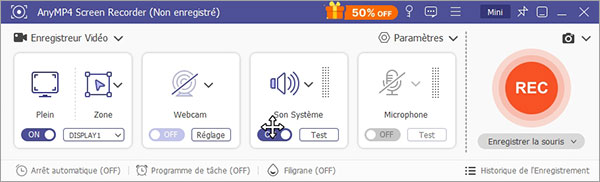
Étape 2. Modifier des paramètres de sortie
Cliquez sur le bouton « Paramètres » sous la forme d'un engrenage et sélectionnez « Réglage de sortie » pour définir le format vidéo de sortie, comme MP4, AVI, WMV, et l'emplacement de stockage.
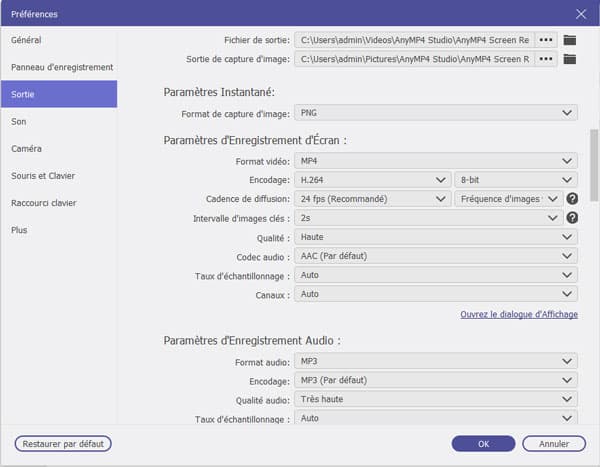
Étape 3. Ajuster des réglages de l'enregistrement
Ajustez la taille d'enregistrement de la vidéo TF1+ par faire glisser des bords de la zone d'enregistrement. Déplacez le curseur « Son Système » vers droit pour enregistrer le son depuis la vidéo TF1+ et désactivez Microphone.
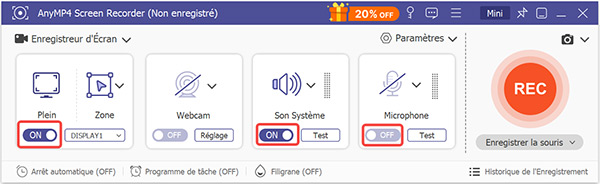
Étape 4. Annoter la vidéo TF1+ (facultatif)
Lors de commencer à enregistrer un vidéo TF1+, cliquez sur le bouton « REC ».
Lorsque vous enregistrez une vidéo TF1+, vous pouvez annoter la vidéo dans la fenêtre d'enregistrement en fonction de vos besoins : ajouter du texte ou des numéros de série à la vidéo, utiliser l'outil Effacer pour supprimer les marques que vous avez faites lorsque vous n'en avez plus besoin.

Étape 5. Enregistrer une vidéo TF1+
Une fois la lecture de programme finie, cliquez sur le bouton « Arrêter » pour terminer l'enregistrement.
La vidéo TF1+ enregistrée sera affichée dans la fenêtre aperçu où vous pouvez pré-visualiser et couper la vidéo enregistrée avant de l'enregistrer dans l'ordinateur.
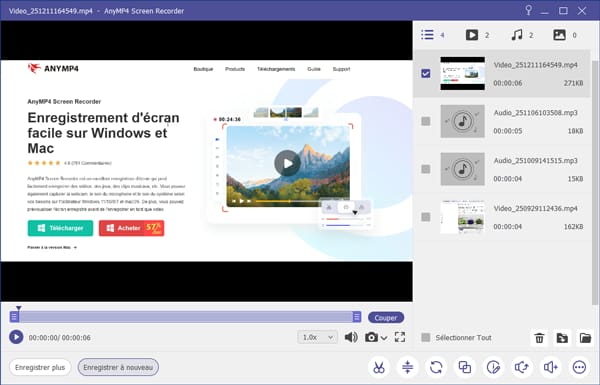
Enfin, vous pouvez sauvegarder la vidéo enregistrée au format MOV ou MP4, etc.
Note : En plus d'enregistrer des vidéos, vous pouvez également enregistrer de l'audio, des jeux, une webcam et même enregistrer l'écran d'un téléphone portable avec AnyMP4 Screen Recorder. Par exemple, la fonction « Enregistreur Audio » vous permet d'enregistrer le son PC ou d'enregistrer l'audio depuis une vidéo TF1+.
Captvty sert à télécharger des programmes sur des chaînes en replay. Il permet aux utilisateurs de télécharger des vidéos au même format que la vidéo source, ou de convertir la vidéo source au format MKV ou MP4. Donc, vous pouvez l'utiliser comme convertisseur vidéo TF1+..
De plus, vous pouvez également l'utiliser pour télécharger des vidéos YouTube MP4, Canal ou Vimeo, etc. Ensuite, on va voir ensemble comment utiliser Captvty pour télécharger une vidéo TF1+ en replay.
Étape 1. Après avoir téléchargé et installé Captvty sur votre ordinateur, ouvrez ce logiciel de télécharger la vidéo TF1+.
Étape 2. Sélectionnez et accédez à une chaîne TF1+, comme TF1, TMC, TFX, TF1 Séries Films et LCI, dans la liste à gauche et des émissions disponibles seront affichées.
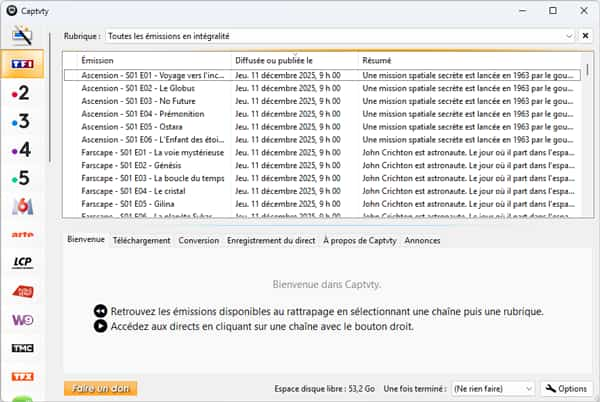
Étape 3. Dans la liste des émissions, choisissez la vidéo TF1+ que vous voulez télécharger et cliquez sur le bouton « Télécharger ».
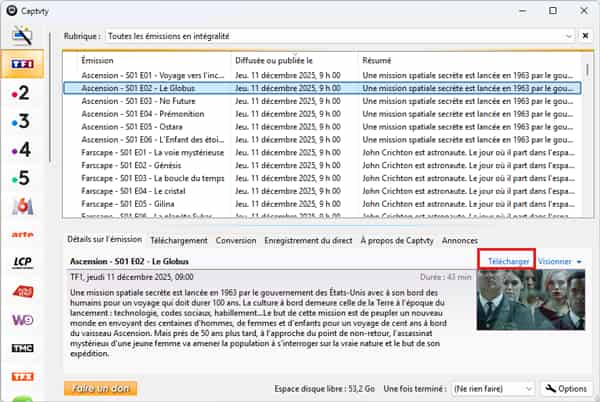
Étape 4. Choisissez une résolution vidéo et un format vidéo d'exportation selon votre besoin, comme télécharger la vidéo TF1+ en MP4.
Étape 5. La progression du téléchargement de la vidéo TF1+ présente sous l'onglet Téléchargement. Et la vidéo sera enregistrée dans le dossier « Téléchargements » ou le dossier « Vidéo » du répertoire d'installation de Captvty.
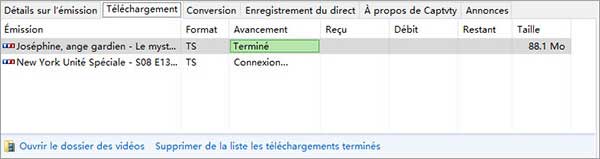
Note : Si vous ne trouvez pas l'émission TF1+ à télécharger dans la liste Émission, c'est peut-être parce que le programme n'a pas la version en replay ou le téléchargement est interdit. Dans cette situation, vous pouvez utiliser les autres solutions dans cet article pour télécharger la vidéo TF1+.
En plus des logiciels de bureau, l'extension dans un navigateur peut également vous aider à télécharger une vidéo TF1+, comme Video Downloader Plus, Video DownloadHelper, Video Downloader professional, ou OVD Video Downloader, etc.
Cependant, si vous utilisez une extension pour télécharger des vidéos, certaines vidéos risquent de ne pas être téléchargées en raison de problèmes de protection. Et il faut maintenir un bon environnement réseau pour éviter les échecs de téléchargement dus à une déconnexion du réseau.
Ici, on prend Video Downloader Plus comme exemple.
Étape 1. Recherchez d'abord Video Downloader Plus dans votre Google Chrome, puis ajoutez ce extension à Google Chrome.
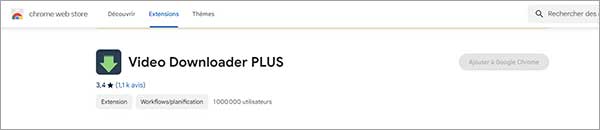
Étape 2. Ensuite, ouvrez le site TF1+ et commencez à lire la vidéo TF1+ que vous souhaitez télécharger.
Étape 3. À ce moment, cliquez sur Video Downloader Plus dans le coin supérieur droit. La vidéo TF1+ sera alors téléchargée automatiquement.
Étape 4. Une fois la vidéo TF1+ téléchargée, cliquez sur Download et téléchargez la vidéo TF1+ sur votre ordinateur.
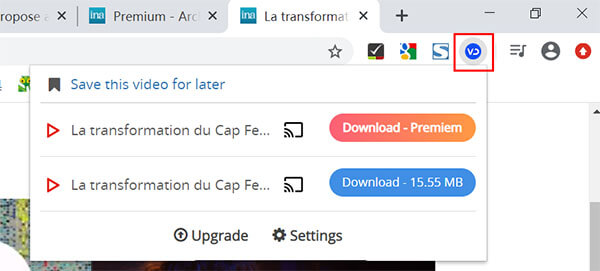
Si vous ne souhaitez pas utiliser de logiciel ou d'extension, il existe un moyen simple de télécharger des vidéos TF1+ : utilisez un téléchargeur de vidéos gratuit en ligne. Il existe de nombreux téléchargeurs vidéo différents sur le Web, on en a pris ici Youtube 4K Downloader comme exemple.
Étape 1. Entrez d'abord TF1+ et recherchez la vidéo TF1+ que vous souhaitez télécharger. Cliquez ensuite sur Partager sous la vidéo et copiez le lien généré de la vidéo TF1+.
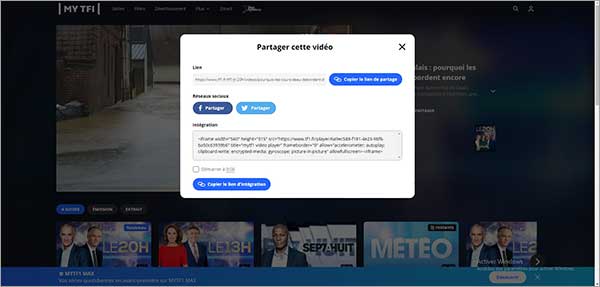
Étape 2. Ensuite, ouvrez https://youtube4kdownloader.com/fr101/ et entrez Youtube 4K Downloader. Collez ensuite le lien que vous venez de copier à l'emplacement spécifié sur la page.
Étape 3. Cliquez ensuite sur le bouton Téléchargemen.
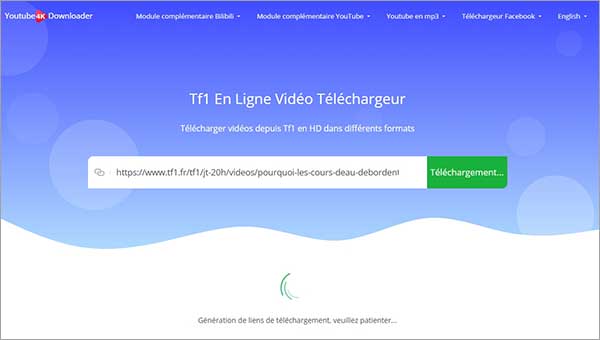
VeryNinja est un téléchargeur de vidéos TF1+ en ligne. Il vous aidera à télécharger des vidéos depuis TF1+ et à les enregistrer pour un accès hors ligne. Very.Ninja peut vous aider à enregistrer vidéo TF1+ au format mp4 ou mp3 sur votre appareil. Il ne suffit pas d'inscription et le téléchargement sera gratuit.
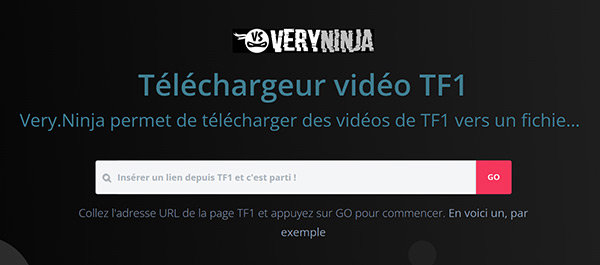
Étape 1. Copiez l’URL de la vidéo TF1+ que vous voulez télécharger.
Étape 2. Ouvrez le site VeryNinja et collez le lien dans la barre de recherche et cliquez « GO ».
Étape 3. Les options du convertisseur vidéo s’afficheront, choisissez celle que vous aimez et téléchargez TF1+ en mp4.
SaveTube permet non seulement d'enregistrer directement les vidéos en direct de TF1, mais aussi de télécharger facilement des vidéos en replay, tout en offrant plusieurs options de qualité d'image pour répondre aux besoins de différents utilisateurs. De plus, SaveTube est compatible avec la plateforme TF1+ et peut traiter les liens vidéo cryptés. En combinaison avec un VPN, il permet de contourner les restrictions géographiques et de télécharger facilement n'importe quel programme. SaveTube est un outil pratique, efficace et polyvalent, idéal pour les utilisateurs qui souhaitent regarder les vodéos TF1 hors ligne.
Étape 1. Ouvrez le site officiel de SaveTube.
Étape 2. Sur le site TF1 ou TF1+, trouvez la vidéo que vous souhaitez télécharger et copiez son URL.
Étape 3. Collez le lien TF1 que vous venez de copier dans le champ de saisie de la page d'accueil de SaveTube.
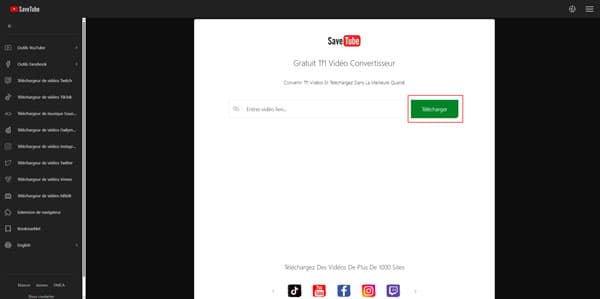
Étape 4. Après avoir enregistré le lien, sélectionnez le format et la résolution souhaités.
Étape 5. Cliquez sur le bouton « Télécharger » et SaveTube commencera à traiter la vidéo. Après quelques instants, le lien de téléchargement apparaîtra.
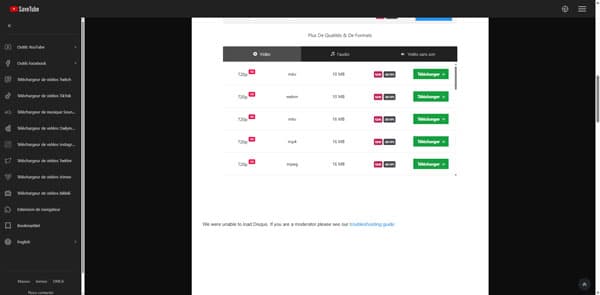
Étape 6. Cliquez sur le lien de téléchargement et la vidéo sera automatiquement enregistrée sur votre appareil.
Pour vous aider à mieux comprendre ces 6 outils, nous les avons comparés côte à côte afin que vous puissiez choisir celui qui correspond le mieux à vos besoins.
| Logiciels | Systèmes pris en charge | Scénarios applicables | Avantages | Inconvénients |
| AnyMP4 Screen Recorder | Windows 11/10/8/7 macOS 13/12/11/10.15 |
MP4, AVI, MOV, WMV, TS, etc. | • Fonctions d'enregistrement d'écran puissantes • Prise en charge de l'enregistrement haute définition • Prise en charge de plusieurs formats de sortie • Offrant une réduction du bruit, des fonctions d'édition avancées et d'autres fonctionnalités |
• L'enregistrement de vidéos de plus de trois minutes, ainsi que certaines fonctionnalités telles que la réduction du bruit et les options d'édition avancées, sont payants (Les vidéos de moins de 3 minutes sont gratuites) |
| Captvty | Windows 11/10/8/7/Vista | MPEG, FLV, MP4, AVI, etc. | • Gratuit et open source • Prend en charge plusieurs chaînes de télévision françaises • Prend en charge le streaming en direct et les téléchargements de vidéos à la demande |
• Ne prend en charge que les systèmes Windows • Difficile à utiliser |
| Video Downloader Plus | Windows 10/8/7 macOS 10.15 et versions ultérieures |
MP4, FLV, WebM, AVI, 3GP, etc. | • Simple et facile à utiliser • Prend en charge plusieurs plateformes vidéo • Vitesses de téléchargement rapides |
• Limité aux plateformes vidéo courantes • La version gratuite offre des fonctionnalités limitées • Les vitesses de téléchargement sont irrégulières |
| Youtube 4K Downloader | Windows 10/8/7 macOS 13/12/11/10.15 Linux |
MP4, MKV, FLV, 3GP, WebM, etc. | • Simple et facile à utiliser • Prend en charge les téléchargements en résolution 4K et supérieure • Prend en charge les téléchargements par lots |
• La version gratuite a des fonctionnalités limitées • Prend principalement en charge YouTube |
| Very.Ninja | Windows
Mac Linux |
MP4, AVI, MOV, WebM, FLV, etc. | • Simple et facile à utiliser • Aucune installation requise • Prend en charge les téléchargements multi-plateformes |
• Les fonctionnalités sont relativement basiques • La vitesse d'analyse vidéo est plutôt lente • La prise en charge des plateformes est limitée |
| SaveTube | Windows Mac Linux |
MP4, FLV, WebM, etc. | • Simple et facile à utiliser • Aucune installation requise |
• Fonctionnalités limitées • Vitesses de téléchargement relativement lentes • Prise en charge limitée des plateformes |
Cliquez « Média » > « Ouvrir un flux réseau ». Saisissez ensuite l'URL de vidéo TF1+ et cliquez sur la flèche petite près de « Lire » > « Convertir ». Et puis, sélectionnez le format de sortie dans la liste « Profil » et le dossier de stockage par cliquer sur « Parcourir ». Finalement, cliquez sur le bouton « Démarrer » pour télécharger la vidéo TF1+.
De plus, vous pouvez également télécharger les vidéos TF1+ en MP4 et d'autres formats numériques, ce qui vous permet de regarder des replays TF1+ gratuitement et pratiquement hors ligne.
Ouvrez QuickTime Player, cliquez sur « Fichier » et sélectionnez « Nouvel enregistrement de l'écran ». Ensuite, faites glisser des bords de la taille de l'enregistrement et cliquez sur le bouton Lancer l'enregistrement. Lors d'arrêter l'enregistrement, cliquez sur Arrêter l'enregistrement et la vidéo TF1+ sera affichée dans QuickTime Player.
Vous pouvez effectuer le téléchargement d'une vidéo avec un logiciel d'enregistrement, comme AnyMP4 Screen Recorder, une extension de navigateur, comme Video Downloader Plus sur Chrome, Video DownloadHelper sur Firefox, un téléchargeur vidéo, comme 4K Video Downloader, ou avec VLC.
Si vous soutaitez regarder les programmes TF1+ sur votre appareil Android, vous pouvez télécharger l'application TF1+ depuis Google Play Store. Pour les utilisateurs iOS, vous pouvez le télécharger depuis App Store.
Vous pouvez utiliser AZ Screen Recorder pour enregistrer et télécharger une vidéo TF1+ sur la tablette Samsung, l'outil d'enregistrement de l'écran intégré iOS peut vous ainsi enregistrer une vidéo TF1+ sur iPad pour voir les vidéos TF1+ en replay facilement.
Pour télécharger une vidéo TF1+ au format MP4, il vous suffit d'utiliser un outil de téléchargement comme AnyMP4 Screen Recorder ou Captvty. Lorsque vous lancez le téléchargement, sélectionnez simplement MP4 comme format de sortie dans les options de l'outil. Après cela, vous pouvez enregistrer la vidéo directement sur votre ordinateur au format MP4 et la visionner sur n'importe quel appareil compatible.
Conclusion :
Dans ce tutoriel, on vous a présenté les 6 meilleures solutions efficaces pour effectuer le téléchargement de vidéo TF1+. Parmi ces 6 méthodes, on vous recommande d'en utiliser AnyMP4 Screen Recorder. Parce qu'elle peut vous aider à télécharger des vidéos de haute qualité de manière sûre et efficace.
Après cela, vous pouvez profiter des programmes TF1+ hors ligne ou transférer les vidéos de l'ordinateur vers iPhone ou Android pour la lecture sur un appareil mobile. Venez le télécharger pour l'essayer !